eslint
npm i eslint -D下载eslint,npx eslint --init初始化eslint,根据自己的想法来选择对应的选项,这里我是使用的eslint:recommended这个extends- 自行查阅eslint:recommended的规则,根据自己的需求在
rules字段里面进一步定制化。
prettier
上面我们使用了eslint来进行错误的检测以及修正错误,这里我们使用prettier来进行代码的格式的美化
因为eslint和prettier的有些规则会发生冲突,我们使用eslint-config-prettier关闭所有不必要或可能与Prettier冲突的规则,请注意,此配置仅关闭规则,仅检测eslint配置文件中
rules字段里面定义的规则npm i eslint-config-prettier -Dnpm install --save-dev --save-exact prettier1
2
3
4
5
6//.eslintrc.js
module.exports = {
extends: [
//你的其他extends
'prettier'],
}检测冲突
npx eslint-config-prettier path/to/main.js,把path/to/main.js替换成以及存在的js文件即可,只需检查一个文件即可
创建
.prettierrc.js文件,在里面配置相应的option,具体的配置文件选项和option以及默认值请查阅option 配置文件这里给出一些
.prettierrc.js的配置1
2
3
4
5
6
7
8
9
10
11
12
13
14
15
16
17
18
19
20
21
22
23
24
25
26
27
28
29
30
31
32
33
34
35
36
37
38
39
40
41
42// .prettierrc.js
module.exports = {
// 一行最多 100 字符
printWidth: 100,
// 使用 2 个空格缩进
tabWidth: 2,
// 不使用缩进符,而使用空格
useTabs: false,
// 行尾不需要有分号
semi: false,
// 使用单引号
singleQuote: true,
// 对象的 key 仅在必要时用引号
quoteProps: 'as-needed',
// jsx 不使用单引号,而使用双引号
jsxSingleQuote: false,
// 末尾需要有逗号
trailingComma: 'all',
// 大括号内的首尾需要空格
bracketSpacing: true,
// jsx 标签的反尖括号需要换行
bracketSameLine: false,
// 箭头函数,只有一个参数的时候,也需要括号
arrowParens: 'always',
// 每个文件格式化的范围是文件的全部内容
rangeStart: 0,
rangeEnd: Infinity,
// 不需要写文件开头的 @prettier
requirePragma: false,
// 不需要自动在文件开头插入 @prettier
insertPragma: false,
// 使用默认的折行标准
proseWrap: 'preserve',
// 根据显示样式决定 html 要不要折行
htmlWhitespaceSensitivity: 'css',
// vue 文件中的 script 和 style 内不用缩进
vueIndentScriptAndStyle: false,
// 换行符使用 auto
endOfLine: 'auto',
// 格式化内嵌代码
embeddedLanguageFormatting: 'auto',
};
stylelint规范css
npm install --save-dev stylelint stylelint-config-standard stylelint-config-prettier因为我们项目中使用了
prettier,因此prettier可能会与stylelint的一些配置产生冲突,我们安装stylelint-config-prettier来避免冲突我们使用stylelint-config-rational-order来规范css的顺序,
npm install --save-dev stylelint-order stylelint-config-rational-order,具体的顺序请查看官网使用stylelint-selector-no-empty来禁止空的选择器,
npm install stylelint-selector-no-empty --save-dev我这里使用的是less,stylelint 只能lint *css文件,要安装 postcss-less 来lint less文件
1
npm i postcss-less -D使用stylelint 来lint
*.less文件时,也要加上--custom-syntax postcss-less,例如下面的script:1
2
3"scripts": {
"lint:css": "stylelint *.less src/*.less --fix --custom-syntax postcss-less"
},如果你使用的是scss,可以使用stylelint-scss,具体怎么使用官方参考文档
下面是我的
.stylelintrc.js的配置
1 | |
规范commit
使用commitizen来规范commit的提交
npm install -D commitizencommitizen init cz-conventional-changelog --save-dev --save-exact之后可以使用
npx cz或者git cz来commit
lint-staged来筛选提交的文件
使用lint-staged最简单的方法是
npx mrm@2 lint-staged,他会根据你上面配置的eslint,prettier等来帮你安装husky自动进行配置,然后进行配置,在package.json中会生成下面的配置文件,不过这里有点问题,这里需要把"postcss-less":"stylelint --fix",这一行换成"*.less": "stylelint --fix --custom-syntax postcss-less",即可。1
2
3
4
5
6"lint-staged": {
"*.js": "eslint --fix",
//"*.less": "stylelint --fix --custom-syntax postcss-less",
"postcss-less":"stylelint --fix",
"*.{js,css,md}": "prettier --write"
}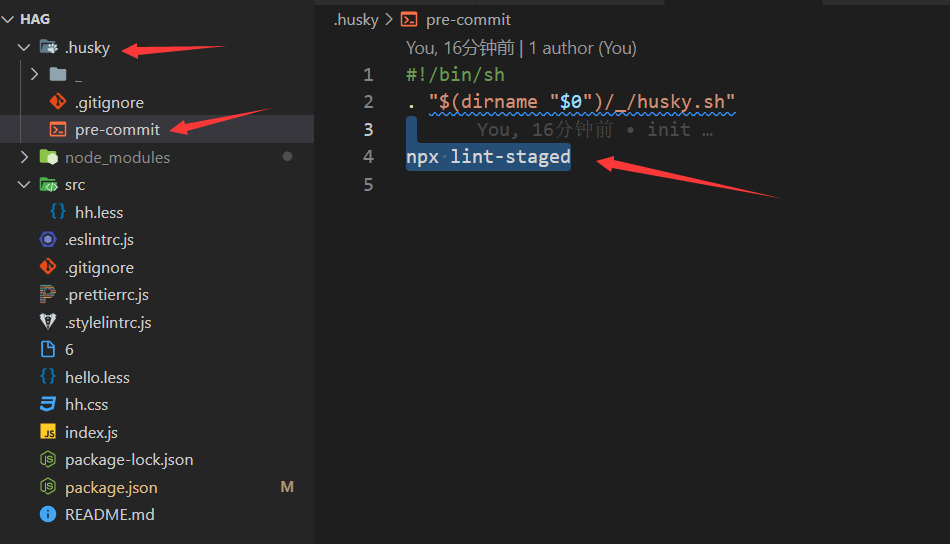
这里他生成了一个
.husky文件,当你进行commit的时候,他会执行npx lint-staged命令,之后会根据package.json文件中的lint-stage配置项进行筛选提交的文件,然后执行对应的命令,这样就可以保证我们每次提交之前都对文件进行格式化
筛选规范的commit
尽管我们上面已经使用了
commitizen来规范commit,但是如果你没有使用npx cz或者git cz来提交commit ,而是直接使用git commit来提交,也是能提交上去,这样就没有什么意义了,因此这里我们使用commitlint 来检查提交的commit,当你提交了不规范的commit时,他会阻止这次提交
1
npm install --save-dev @commitlint/config-conventional @commitlint/cli在
.husky文件夹下面创建一个commit-msg文件,增添以下内容,
1 | |
项目根目录新建一个commitlint.config.js文件,添加以下内容
1
2
3module.exports = {
extends: ['@commitlint/config-conventional']
}
之后你的每次提交都会检测commit是否规范
在项目下面创建
.prettierignore,.eslintignore文件,在这两个文件中分别添加1
commitlint.config.js不然eslint格式化的时候会报错
编辑器配置
我们使用EditorConfig来帮助各种编辑器和 IDE 处理同一项目的多个开发人员保持一致的编码风格
下载插件
EditorConfig for VS Code,之后再项目根目录创建一个.editorconfig文件,将下面内容复制到该文件中1
2
3
4
5
6
7
8
9
10
11
12
13
14
15# https://editorconfig.org
root = true
[*]
charset = utf-8
indent_style = space
indent_size = 2
end_of_line = lf
insert_final_newline = true
trim_trailing_whitespace = true
[*.md]
insert_final_newline = false
trim_trailing_whitespace = false
建议
- 以上内容均只在node环境下实验,后面会陆续更新vue的配置,但是大体上都差不多,会多用到一些eslint或者prettier的plugin,其他内容基本没什么区别
- 这篇文章只是给你指引一个方向,文章里提到的那些东西都给出了相应的链接,希望大家多看官网,自己多实践一下
如果喜欢的话,那就点个赞叭🤞
- 本文作者: leftover
- 版权声明: 本文版权归leftover所有,如需转载清标明来源!